Fix WiFi problemer på Mac
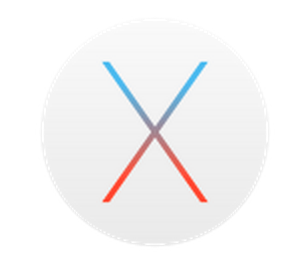
I de seneste mange OS X versioner har der været problemer med WiFi. Problemerne har været at det ikke har været muligt at forbinde til et WPA2 enterprise WiFi netværk.
Selve WiFi problemet kan vise sig på flere måder:
- Man bliver smidt af et WiFi netværk efter 10-15 sekunder.
- Man bliver konstant spurgt efter password, selvom det er det rigtige.
- WiFi er meget langsomt.
- Man kan ikke forbinde til WiFi.
Nogle af problemerne med WiFi, var formentlig at de erstattede mDNSresponder med discoveryd i OS X 10.10. Dette har Apple forsøgt at reparere på i 10.10.1, 10.10.2 og 10.10.3 – men uden held for allesammen. I 10.10.4 blev problemet løst for de fleste, da mDNSresponder kom tilbage igen. Der var dog stadig nogle der berettigede om WiFi problemer.
Du kan se om du har mDNSresponder ved at åbne Aktivitetsovervågning fra Launchpad og “Andre”. Så søger du på “DNS” og kan så se om mDNSresponder kører.
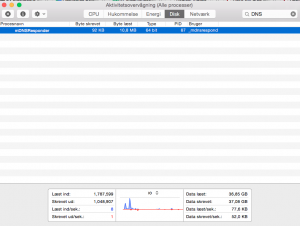
1. Slå WiFi fra
Det første du kan prøve er at slå WiFi fra og slå det til igen. Så lykkedes det nogle gange at logge på WiFi’et – også selvom det er krypteret med WPA2.
2. Glem WiFi
Det andet du kan prøve er at nulstille WiFi’et så det ikke husker det pågældende WiFi. Gå til Systemindstillinger og herefter Netværk. Så trykker du Avanceret og markerer det WiFi der giver problemer. Så trykket du på “-” nedenunder for at fjerne den fra listen. Herefter prøver du at forbinde til netværket igen.
3. Brug terminalen
Det næste tip er at du kan bruge terminalen til at løse problemet. Du finder terminalen i Launchpad under “Andre”. Når den er åben taster du:
- clear
- sudo ifconfig awd10 down
Så spørger den efter dit Mac password som du indtaster og trykker enter. Dette kan i nogle tilfælde løse problemet.
4. Slå bluetooth fra
Nogle beretter også om at det hjælper at slå bluetooth fra på Mac, så det er også værd at prøve.
5. Erstat filer
Du kan også erstatte systemfiler der har med netværket at gøre. Dette har vist sig at virke for nogle.
- Opret en mappe på skrivebordet til backup af systemfilerne.
- Slå WiFi fra.
- Åbn Finder og tryk Command+Shift+G og indtast “/Library/Preferences/SystemConfiguration/”.
- Kopier alle filer ind i din backupmappe.
- Slet alle filerne i denne mappe (kræver muligvis administrator password).
- Genstart Mac og slå WiFi til igen.
Hvis noget går galt, flytter du bare backupfilerne tilbage igen.
Har du en anden løsning?
Har du en anden løsning til WiFi problemerne, er du velkommen til at dele den med os i kommentarerne.









